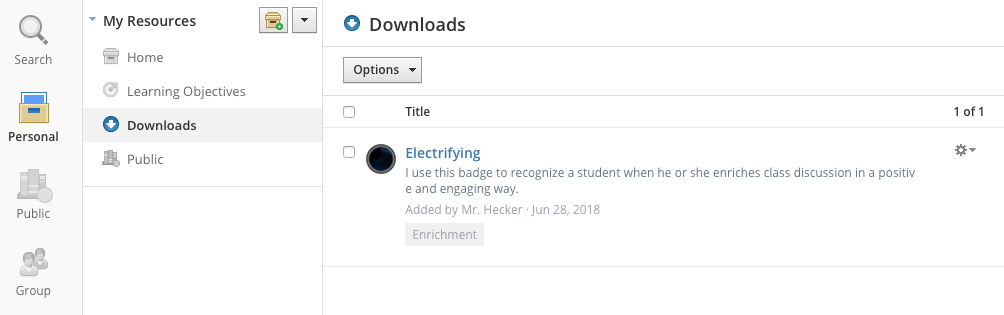استخدام المصادر العامة
للاطلاع على معلومات مفصلة حول كل منطقة من مناطق مركز المصادر، راجع ما يلي:
- المصادر الشخصية
- مصادر المجموعة
- تطبيق Resource
تمكن الموارد العامة المعلمين من جميع أنحاء العالم من مشاركة أنواع مختلفة من الموارد مجانا. بصفتك معلما، يمكنك الوصول إلى الموارد العامة من العنوان في Schoology، أو من داخل مواردي.
الموارد العامة هي ملفات أو روابط أو مواد دراسية أو مجلدات محتوى يشاركها أعضاء آخرون في مجتمع Schoology. ابحث في قاعدة بياناتنا المتنامية عن الموارد التعليمية. يمكنك قراءة التعليقات والاطلاع على التقييمات لكل مورد. قم بتنزيل المورد في مواردك الشخصية، وأضفه إلى دوراتك التدريبية الدراسية. يمكنك أيضا مشاركة أي من مواردك الشخصية مع المستخدمين في جميع أنحاء العالم.
شارك مصادرك
يمكنك مشاركة أي من مواردك الشخصية معمجتمع Schoologyفي الموارد العامة.
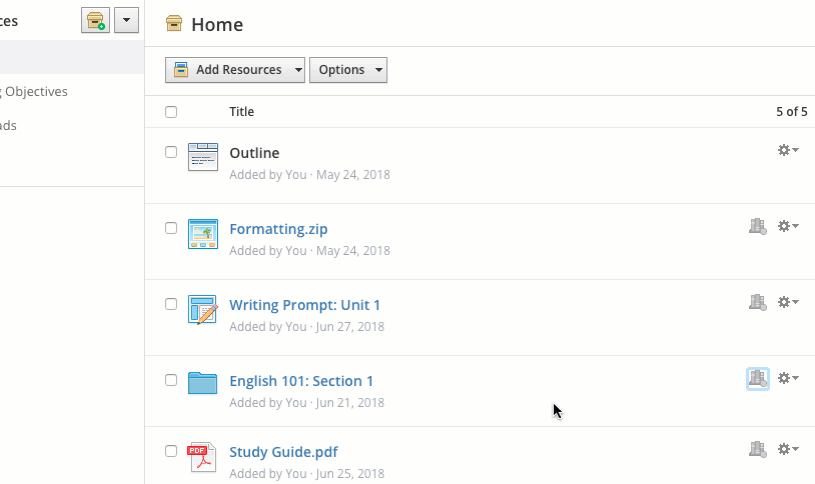
لجعل Resources (الموارد) عامة، اتبع الخطوات التالية:
- انقر على Resources (الموارد) في الجزء العلوي من الصفحة.
- انقر على أيقونة رف الكتب على يمين العنصر الذي ترغب في جعله عامًا لمشاركته في الموارد العامة.
- املأ النموذج المنبثق لتوفير المعلومات لمستخدمي Schoology الذين قد يبحثون عن بحثك.
(يمكن تصفية العنوان والمعلومات ومستوى الصف ونوع المورد والعلامات أثناء البحث بواسطة معلمين آخرين). - اختر Subject (موضوع).
حدد Make Public (جعله عامًا) للإكمال.
- لا يمكنك جعل قوالب تقييم المقرر والاختبار/الاختبار القصير عامة. بدلا من ذلك، يمكنك مشاركة الأسئلة عن طريق إنشاء ملف بنك العناصر أو بنك الأسئلة.
- يمكن الوصول إلى العناصر التالية فقط من تطبيق iOS للهاتف المحمول: -
- الملفات
- روابط
- الصفحات
- يمكن الوصول إلى العناصر التالية فقط من تطبيق Android للهاتف المحمول: -
- الملفات
- روابط
يتم سرد جميع العناصر الأخرى كقوالب في Resources (الموارد) ويمكن الوصول إليها عبر متصفح الهاتف المحمول أو متصفح الويب.
بمجرد جعل عنصر ما عامًا، يتم عرض رمز كرة أرضية أسفل اسم Resource (المورد) في مجموعتك الشخصية:
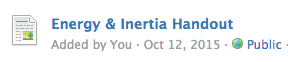
تعديل الموارد الخاصة بك أو إزالتها
لتحرير الموارد العامة، اتبع الخطوات التالية:
- انقر على أيقونة الترس على يمين المورد.
- حدد خيار Edit Public Info (تحرير المعلومات العامة).
- قم بإجراء أي تغييرات على Public Title (العنوان العام) أو Public Info (معلومات عامة) أو Level (المستوى) أو Resource Type (نوع المورد) أو Subject (الموضوع) أو Learning Objectives (اهداف التعلم).
- انقر على Update (تحديث) للإكمال.
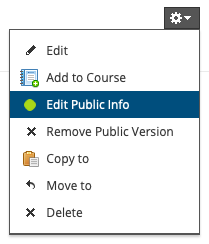
بالإضافة إلى ذلك، إذا قمت بإجراء تغيير على العنصر الموجود في الموارد الشخصية الخاصة بك - على سبيل المثال، تحديث حقول العنوان أو الوصف - فستتم مطالبتك بتحديث هذا التغيير في الإصدار العام أيضًا.
1. انقر على Update Public Version (تحديث الإصدار العام).
2. انقر على Update (تحديث) بحيث يتم تحديث التغييرات التي تم إجراؤها على الإصدار الشخصي الخاص بك في الإصدار العام من المورد أيضا.
لإزالة مواردك، اتبع الخطوات التالية:
- انقر على أيقونة الترس على يمين المورد.
- حدد خيار Remove Public Version (إزالة الإصدار العام).
- انقر على Approve (موافقة) للإكمال.
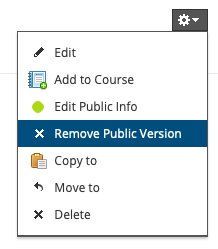
استعراض الموارد العامة
لعرض الموارد التي يشاركها مجتمع Schoology العام، انتقل إلى المنطقة Public (عام) في Resource Center (مركز الموارد) لديك. يمكن للمعلمين إثراء مقرراتهم من خلال تصفح محتوىً متنوع وتنزيله.
لتصفية البحث، استخدم المناطق التالية للعثور على محتوى أكثر تحديدا:
- الموضوع
- التمايز
- اللغة الإنجليزية / فنون اللغة
- إثراء
- لغة أجنبية
- الرياضيات
- الثقافة والممارسات المدرسية
- العلوم
- الدراسات الاجتماعية
- التكنولوجيا والهندسة
- الدعم
- نوع المورد
- النشاط
التقييمات
لا يمكن إضافة تقييمات المقرر والاختبار/ الاختبارات القصيرة على وجه التحديد كموارد عامة لأنها متاحة لمنطقتك أو مدرستك أو فصلك فقط. استخدم هذه الفئة للبحث عن موارد أخرى من نوع التقييم.- المنهج/النطاق والتسلسل
- لعبة/أحجية
- نشرة
- تعليمات للمدرسين
- أدوات التعلم
- خطة الدرس
- عروض تقديمية
- التحضير للاختبار/المراجعة
- أخرى
- المستوى
- تنسيق الملف
- المجلد
- الواجبات
- الملفات
- روابط
- النقاشات
- ألبومات الوسائط
- الصفحات
- الشارات
- أدلة التقييم
- محتوى الويب
- التصنيف
- الأعلى تقييمًا
- الأكثر مشاهدة
- المضاف مؤخرًا
- الأكثر شهرة
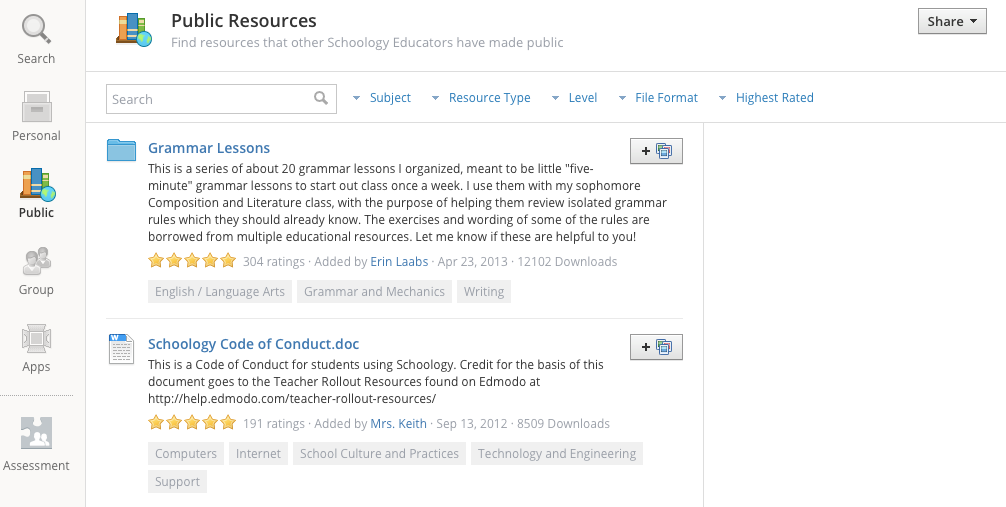
تقييم الموارد
تتيح لك القدرة على عرض تقييمات الموارد قياس جودة محتوى المورد وشعبيته. كما يسمح لك بالتفاعل مع المعلمين الآخرين المهتمين بمحتوى مماثل. لتقييم مورد، حدده، واتبع الخطوات التالية:
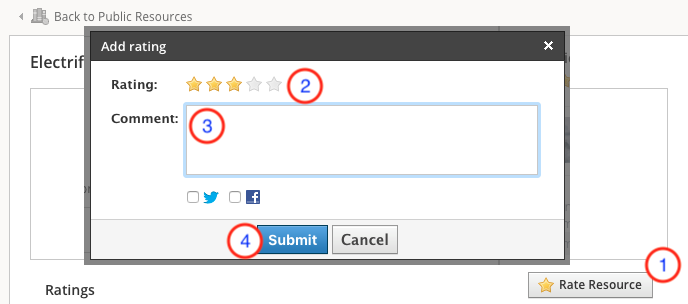
- انقر على Rate Resource (تقييم المورد).
- حدد أعلى مستوى من النجوم التي ترغب في منحها للمورد. يشير اختيار عدد كبير من النجوم (5 نجوم) إلى رأي أعلى للمورد.
- أدخل تعليق (اختياري).
- انقر على Submit (إرسال) للإكمال.
تنزيل الموارد
عند تنزيل مورد من Public Resources (الموارد العامة) إلى Personal Resources (الموارد الشخصية) الخاصة بك، يمكنك إضافة المورد إلى المقررات والمجموعات التي تقوم بإدارتها أو نسخ المورد إلى مجموعات موارد أخرى.
لتنزيل الموارد العامة، اتبع الخطوات التالية:
- انقر على أيقونة Download (تنزيل) على يمين كل مورد.

- يؤدي هذا إلى حفظ نسخة من العنصر إلى مجموعة Downloads (تنزيلات) في Personal Resources (الموارد الشخصية). لتنظيم العنصر أو نسخه أو نقله إلى مجموعة أو مقرر تقوم بإدارته، انتقل إلى مجموعة Downloads (تنزيلات) .